2018.4.10 三周第二次課
概念:mount命令可以查看當前系統已經掛載的所有分區、分區文件系統的類型、掛載點及一些選項等信息;
如果想知道某個已掛載分區的文件系統類型,直接用mount命令查看即可;
而未掛載的分區,可以使用blkid命令查看,後續會講。
選項:
常用的有-a、-t、-o,在/etc/fstab下有講解。可以man mount看一下
我們先把添加的硬盤格式化 mkfs.xfs -f /dev/sdb
[root@localhost ~]# mkfs.xfs -f /dev/sdb #-f強制改寫
meta-data=/dev/sdb isize=512 agcount=4, agsize=655360 blks= sectsz=512 attr=2, projid32bit=1
= crc=1 finobt=0, sparse=0
data = bsize=4096 blocks=2621440, imaxpct=25
= sunit=0 swidth=0 blks
naming =version 2 bsize=4096 ascii-ci=0 ftype=1
log =internal log bsize=4096 blocks=2560, version=2= sectsz=512 sunit=0 blks, lazy-count=1
realtime =none extsz=4096 blocks=0, rtextents=0
如果查看硬盤的格式是什麽樣的 blkid /dev/sdb
[root@localhost ~]# blkid /dev/sdb #blkid查看 後面跟硬盤絕對路徑
/dev/sdb: UUID="e3e408f7-3e72-4dcf-9e08-d18d0b36090d" TYPE="xfs"
掛載硬盤(也可以掛載光驅)
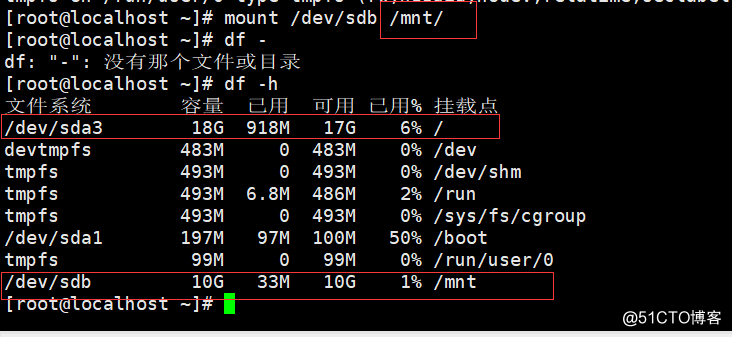
這裏mount /dev/sdb 指的是盤符 分區號, /mnt/ 指的是需要掛載的路徑,我們一般掛載硬盤或者光驅都默認掛載在這裏。
--
也可以卸載,我們先給這個mnt裏創建個文件和目錄 umount
[root@localhost ~]# mkdir /mnt/dior #創建個目錄
[root@localhost ~]# touch /mnt/1.txt #創建個文件
[root@localhost ~]# touch /mnt/2.txt #創建個文件
[root@localhost ~]# ls /mnt/ #查看
1.txt 2.txt dior
[root@localhost ~]# umount /dev/sdb #卸載
[root@localhost ~]# df -h
文件系統 容量 已用 可用 已用% 掛載點
/dev/sda3 18G 918M 17G 6% /
devtmpfs 483M 0 483M 0% /dev
tmpfs 493M 0 493M 0% /dev/shm
tmpfs 493M 6.8M 486M 2% /run
tmpfs 493M 0 493M 0% /sys/fs/cgroup
/dev/sda1 197M 97M 100M 50% /boot
tmpfs 99M 0 99M 0% /run/user/0
**重新掛載一個硬盤 用mount -o remount,rw /dev/sdb /mnt
[root@localhost ~]# mount -o remount,rw /dev/sdb /mnt/ #用的蠻多的
命令mkfs 文件類型
概念:Windows下的文件系統有FAT32和NTFS。
命令介紹
命令:mke2fs、mkfs.ext2、mkfs.ext3、mkfs.ext4、和mkfs.xfs
mke2fs命令常用的選項如下:
-b 表示分區時設定每個數據區塊占用的空間大小,目前每個數據塊支持1024B,2048B以及4096B
-i 表示設定inode的大小
-N 表示設定inode的數量,有時默認的inode不夠用,所要要自定義
-c 表示在格式化前先檢查一下磁盤是否有問題,加上這個選項以後,運行速度會非常慢。
-L 表示預設該分區的標簽(label)
-j 表示建立ext3格式的分區,如果使用mkfs.ext3格式 就不需要加這個選項了
-t 比用來指定文件系統的類型/etc/fstab 配置文件 (掛載配置文件)
系統啟動時需要掛載的各個分區,各列的含義如下:
第一列:分區的標識,可以寫分區的LABEL、分區的UUID
第二列:就是掛載點
第三列:就是分區的格式
第四列:就是mount的掛載參數,一般直接寫defaults
第五列:數字表示是否被dump備份,1表示備份,0表示不備份
第六列:表示開機時是否自檢磁盤,1和2都表示檢測,0表示不檢測先來查看一下/etc/fatab文件內容,如下:
手動增加swap空間 (虛擬內存)
概念:它類似於Windows的虛擬內存,分區時一般制定虛擬內存的大小實際內存的2倍,如果實際內存超過了4GB,那麽劃分9GB給虛擬內存就足夠日常交換了。
假如說虛擬內存不夠用的情況,就必須增加一個虛擬磁盤,因為我們不可能重新給磁盤分區。
增加虛擬磁盤的基本思路:
建立 swap file - 格式化為swap格式 - 啟用該虛擬磁盤首先建立一個swap file
[root@localhost ~]# dd if=/dev/zero of=/tmp/newdisk bs=1M count=100
記錄了100+0 的讀入
記錄了100+0 的寫出
104857600字節(105 MB)已復制,0.464971 秒,226 MB/秒dd是用來操作磁盤 可讀可寫 ,if 從哪裏讀取 /dev/zero是內核一個源源不斷創建0的文件,of 指定寫到哪裏去 /tmp/newdisk 這個文件是把讀取出來的信息 放到net disk目錄下,bs指定每個塊的大小,count定義塊的數量。
查看這個文件的是否讀寫成功
[root@localhost ~]# du -sh /tmp/newdisk
100M /tmp/newdisk
格式化為swap格式,命令如下
[root@localhost ~]# mkswap -f /tmp/newdisk
正在設置交換空間版本 1,大小 = 102396 KiB
無標簽,UUID=cc447b93-cdd7-4a86-b68a-254bf6d2352b
查看目前的swap有多大 free -m
把剛新增加的虛擬內存添加進去swapon
[root@localhost ~]# swapon /tmp/newdisk 即便是提示不×××全,還是掛載進去了
swapon: /tmp/newdisk:不安全的權限 0644,建議使用 0600。
我們為了安全起見,改一下權限
[root@localhost ~]# chmod 0600 /tmp/newdisk
ok,添加成功
如果想卸載新添加的虛擬內存,swapoff 後面跟路徑,即可。
接下來直接給剛才的那個指定的文件刪除就可以了
[root@localhost ~]# rm -f /tmp/newdisk
2018.4.10 三周第二次課

